Azure DevOps에서 프로젝트 이름 바꾸기
Azure DevOps Services | Azure DevOps Server 2022 - Azure DevOps Server 2019
Azure DevOps에서 프로젝트 이름을 바꾸면 버전 제어 경로, 작업 항목, 쿼리 및 기타 프로젝트 아티팩트에서 프로젝트 이름이 업데이트됩니다. 단일 프로젝트의 이름을 여러 번 바꾸고 이전 이름을 사용할 수 있습니다. 이름 바꾸기 후 팀 구성원에게 일부 작업이 필요할 수 있습니다.
Warning
GitHub Copilot: 프로젝트 이름을 바꾸면 Azure DevOps는 사용자 수가 1,000명 미만인 경우 전자 메일을 통해 모든 프로젝트 멤버에게 알릴 수 있습니다. 사용자가 1,000명 이상인 프로젝트의 경우 Project Collection 관리istrator만 이러한 알림을 받습니다.
워크로드 ID 페더레이션: 프로젝트 이름을 바꾸면 Azure Resource Manager 서비스 연결에서 워크로드 ID 페더레이션 주체가 중단됩니다.
필수 조건
- Project 관리istrators 그룹의 구성원이거나 프로젝트 수준 이름 바꾸기 팀 프로젝트 사용 권한이 허용으로 설정되어 있어야 합니다. 자세한 내용은 프로젝트 수준 권한 변경을 참조 하세요.
- Project 관리istrators 그룹의 구성원이거나 프로젝트 수준 이름 바꾸기 팀 프로젝트 사용 권한이 허용으로 설정되어 있어야 합니다. 자세한 내용은 프로젝트 수준 권한 변경을 참조 하세요.
프로젝트 이름 변경
조직(
https://dev.azure.com/{Your_Organization})에 로그인한 다음 이름을 바꿀 프로젝트를 엽니다.프로젝트 설정>개요를 선택한 다음 새 이름을 입력하고 저장을 선택합니다.
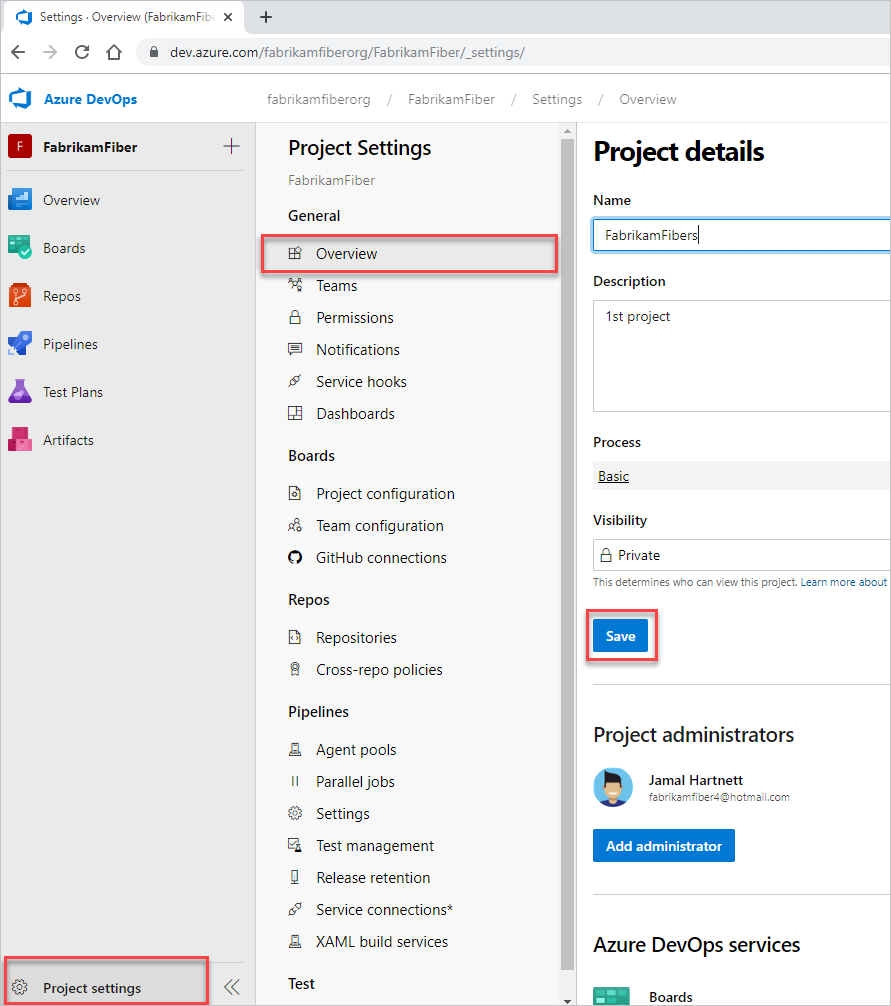
이름을 확인하려면 새 프로젝트 이름을 입력하고 옆에 있는 상자를 검사 "이 프로젝트의 이름을 바꿀 때의 결과를 이해합니다."를 선택한 다음 저장을 선택합니다.
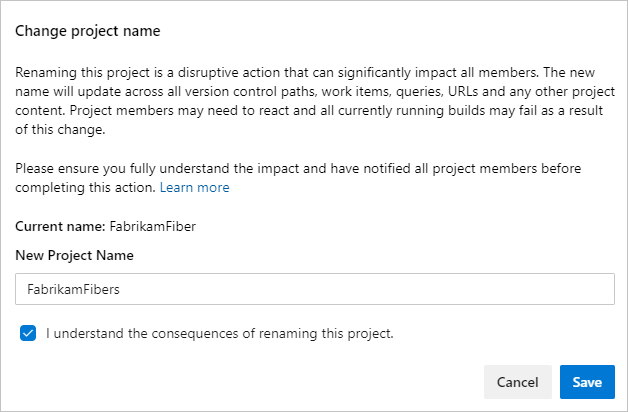
이름 바꾸기의 결과
다음 결과는 이름 바꾸기 작업 후에 발생합니다.
Azure DevOps는 프로젝트의 이름을 바꿉니다.
모든 프로젝트 멤버는 1,000명 미만인 경우 이름 변경에 대한 전자 메일 알림을 받습니다.
URL은 새 팀 이름과 이전 팀 이름 모두에 대해 계속 작동합니다. 이 기능은 링크가 끊어지는 것을 방지하기 위한 것입니다.
URL의 프로젝트가 조직의 유효한 프로젝트인 경우 제공된 작업 항목 ID가 표시됩니다. 다음 예제에서는 "Example1" 및 "Example2"라는 프로젝트가 있는 조직을 보여줍니다.
https://dev.azure.com/MyOrg/Example1/_workitems/edit/40/- 작업 항목 40https://dev.azure.com/MyOrg/Example2/_workitems/edit/40/표시 - 작업 항목 40https://dev.azure.com/MyOrg/Potato/_workitems/edit/40/표시 - 404 오류 표시작업 항목 ID는 조직에서 고유하므로 링크가 만료되지 않습니다.
이전 프로젝트 이름을 다시 사용할 수 있습니다.
이름이 바뀐 프로젝트 작업에 필요한 사용자 작업
팀 내의 각 사용자는 클라이언트를 다시 시작하고 사용하는 기능에 따라 다음 작업 중 일부를 수행해야 합니다.
클라이언트 다시 시작
열린 클라이언트는 모든 프로젝트 이름의 캐시를 메모리에 유지하지만 프로젝트의 이름을 바꾼 후에는 이 캐시가 자동으로 지워지지 않습니다. 캐시를 지우려면 클라이언트를 다시 시작하여 새 프로젝트 이름을 채웁니다. 클라이언트를 다시 시작하지 않으면 캐시된 프로젝트 이름을 사용하는 작업이 실패하고 프로젝트에서 예외를 찾을 수 없습니다.
다음 클라이언트의 경우 각각에 작업을 저장한 다음 다시 시작합니다.
- Visual Studio 팀 탐색기
- 팀에서 Azure DevOps Office Integration 2019를 사용하는 경우 Microsoft Excel
Git 원격 업데이트
프로젝트에서 Git을 사용하는 경우 이름이 바뀐 프로젝트의 각 리포지토리에 대한 원격 참조를 업데이트해야 합니다. 이러한 업데이트는 원격 리포지토리 URL에 프로젝트 및 리포지토리 이름이 포함되어 있기 때문에 필요합니다. Git은 원격 참조를 사용하여 로컬 리포지토리와 서버에 저장된 원격 버전 간에 변경 내용을 가져오고 푸시합니다. 팀의 각 구성원은 개발 컴퓨터에서 연결을 계속하려면 로컬 Git 리포지토리를 업데이트해야 합니다.
자세한 내용은 개발 머신에서 Git 원격 업데이트를 참조 하세요.
TFVC 서버 작업 영역 업데이트
프로젝트에서 서버 작업 영역에서 TFVC 를 사용하는 경우 이러한 작업 영역을 새 프로젝트 이름으로 업데이트해야 합니다. Visual Studio 클라이언트의 경우 가져오기 또는 검사 실행한 다음 작업 영역 매핑이 수정되어 새 프로젝트 이름을 사용합니다.
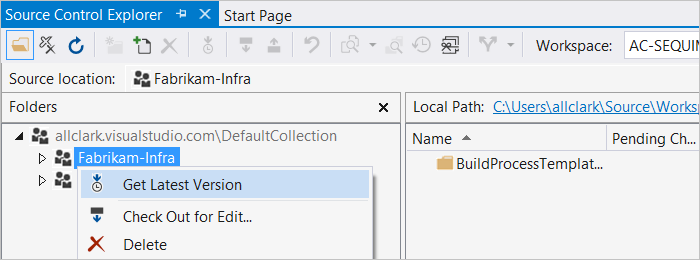
자세한 내용은 이름 바꾸기 명령(TFVC)을 참조하세요.
TFVC 로컬 작업 영역 업데이트
팀에서 로컬 작업 영역에서 TFVC 를 사용하는 경우 이러한 작업 영역을 새 프로젝트 이름으로 업데이트해야 합니다. Visual Studio의 경우 get 또는 검사 실행하면 작업 영역 매핑이 수정되어 새 프로젝트 이름을 사용합니다.
가능하면 클라이언트를 최신 업데이트 또는 릴리스로 업데이트하는 것이 좋습니다. 지원되는 다른 모든 Visual Studio 버전의 경우 새 프로젝트 이름에 매핑된 새 로컬 작업 영역을 만들어야 합니다.
로컬 작업 영역은 서버가 아닌 로컬로 관리됩니다. 업데이트된 이름 바꾸기 논리가 없는 이전 클라이언트는 로컬 작업 영역을 새 프로젝트 이름으로 업데이트할 수 없습니다.
관련 문서
FAQ(질문과 대답)
Q: 기존 작업 공간으로 인해 프로젝트 이름을 다시 사용하려는 시도가 실패한 이유는 무엇인가요?
A: 프로젝트 이름을 처리하는 작업 영역 매핑이 여전히 있는 경우 프로젝트 이름을 다시 사용할 수 없습니다. 이 함수는 작업 영역을 두 프로젝트에 매핑할 수 있는 모호성을 방지하는 데 도움이 됩니다. 이러한 매핑이 있는 사용자에게 문의하고 삭제하거나 업데이트 하여 새 이름을 사용합니다.
작업 영역을 포함하는 사용자의 컴퓨터를 더 이상 사용할 수 없는 경우 Visual Studio의 개발자 명령 프롬프트에서 다음 명령을 실행하여 작업 영역을 삭제할 수 있습니다. tf workspace /delete [/collection:TeamProjectCollectionUrl] workspacename[;workspaceowner]
Q: 프로젝트 이름을 바꾸면 브라우저 탐색 환경에 어떤 영향을 주나요?
A: 프로젝트 이름을 바꾼 후 프로젝트를 연 모든 브라우저에 몇 가지 오류가 발생할 수 있습니다. 이러한 오류는 이전 프로젝트 이름을 포함하는 브라우저에서 보유한 캐시 때문입니다. 캐시가 새 프로젝트 이름으로 다시 채워지므로 이러한 오류가 사라지도록 새로 고침합니다.
Q: 프로젝트의 다른 아티팩트 이름을 바꾸나요?
A: 예, 동일한 이름을 공유하는 모든 아티팩트가 프로젝트와 함께 이름이 바뀝니다. 유일한 예외는 기본 팀 및 리포지토리에 대한 것입니다. 이러한 아티팩트 이름 바꾸기는 최상의 노력으로 수행됩니다. 예를 들어 프로젝트 Foo의 이름이 Bar로 변경된 경우 Bar라는 팀이 프로젝트에 이미 있는 경우 기본 팀 Foo의 이름이 바뀌지 않습니다.
Q: 이름을 바꾼 후 디스크에 저장된 쿼리를 열 수 없는 이유는 무엇인가요?
A: Visual Studio 2010을 사용하고 디스크에 쿼리를 저장하는 경우 프로젝트 이름을 바꾼 후에는 열 수 없습니다. Visual Studio 2012 이상에서 열 수 있습니다.
피드백
출시 예정: 2024년 내내 콘텐츠에 대한 피드백 메커니즘으로 GitHub 문제를 단계적으로 폐지하고 이를 새로운 피드백 시스템으로 바꿀 예정입니다. 자세한 내용은 다음을 참조하세요. https://aka.ms/ContentUserFeedback
다음에 대한 사용자 의견 제출 및 보기